MacOS 系统中下载 Windows 的全方位指南
在 MacOS 系统上下载 Windows 并不是一件特别复杂的事情,但需要一些前期准备和正确的操作步骤,对于那些希望在 Mac 电脑上同时体验 Windows 系统的用户来说,这绝对是一个实用的技能。
我们需要确保您的 Mac 电脑满足一定的硬件要求,较新的 Mac 型号都能够支持安装 Windows 系统,但为了获得较好的性能体验,建议您的 Mac 具有足够的内存和存储空间。
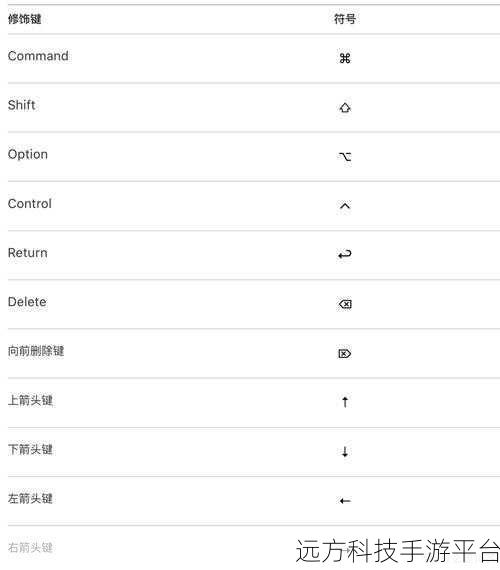
准备一个至少 16GB 的 USB 闪存驱动器,并确保其中没有重要的数据,因为后续的操作会格式化这个驱动器。
打开“启动转换助理”,您可以在“应用程序”文件夹中的“实用工具”文件夹中找到它,启动转换助理将引导您完成整个下载和安装 Windows 的过程。
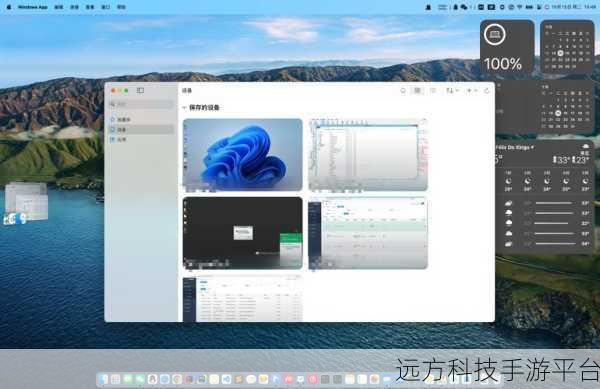
在启动转换助理中,您需要按照提示进行操作,它会要求您选择下载 Windows 支持软件到您指定的位置,这一步非常重要,因为这些支持软件将确保 Windows 在 Mac 上能够正常运行。
下载完成后,启动转换助理会提示您选择为 Windows 分配的磁盘空间大小,您可以根据自己的需求进行调整,但要注意不要分配过多或过少的空间,以免影响 MacOS 和 Windows 系统的性能。
之后,启动转换助理将开始为您创建 Windows 安装盘,这个过程可能需要一些时间,取决于您的网络速度和 USB 驱动器的写入速度。
当安装盘创建完成后,您需要重新启动 Mac 电脑,在重新启动过程中,按住 Option 键,直到出现启动磁盘选择界面,选择您刚刚创建的 Windows 安装盘,然后按照 Windows 安装向导的提示进行操作。
在安装 Windows 过程中,您需要选择安装的分区、输入 Windows 产品密钥等信息,按照提示逐步操作,直到 Windows 安装完成。
安装完成后,您的 Mac 电脑将会在每次启动时询问您要启动的操作系统,您可以选择 MacOS 或 Windows。
需要注意的是,在 MacOS 上安装 Windows 可能会存在一定的风险,例如数据丢失、系统不稳定等,在操作之前,请务必备份您的重要数据。
相关问答:
1、在 MacOS 上安装 Windows 后,还能切换回 MacOS 吗?
答:可以的,每次启动电脑时都可以选择要启动的操作系统,既可以是 MacOS,也可以是安装的 Windows 系统。
2、安装 Windows 对 Mac 电脑的保修有影响吗?
答:如果是通过官方提供的“启动转换助理”来安装 Windows,一般不会影响 Mac 电脑的保修,但如果采用了其他未经授权的方式安装,则可能会有影响。
3、安装 Windows 后,Mac 电脑的性能会下降很多吗?
答:这取决于您的 Mac 电脑硬件配置和为 Windows 分配的资源,如果配置较高且分配合理,性能下降不会很明显;但如果配置较低或分配的资源过少,可能会导致性能有所下降。